Захват экрана Nimbus доступен как надстройка для браузера для Chrome, Opera и Firefox, а также настольное программное обеспечение для Windows 8.1, Windows 7 и более ранние версии. Это особенно полезно в качестве надстройки для интеллектуального браузера, если вы хотите сделать снимок экрана всей веб-страницы. В последней версии решены такие проблемы, как квадратное окно захвата с гладкими краями, настройка тени, скрытие фиксированных элементов и ошибка на странице входа.
Захват экрана Nimbus
В этом посте мы возьмем Захват экрана Nimbus для поездки на Опера веб-браузер на Windows 8.1.
С помощью этого дополнения вы можете сделать снимок экрана всей веб-страницы или ее части. Сделав снимок экрана, вы можете добавить на снимок выноски, текстовые поля, стрелки или другие формы. Когда вы будете готовы к окончательному выводу, вы можете сохранить снимок экрана в формате JPG, PNG или BMP. Изображение можно сохранить на Google Диске или в самом Nimbus.
Как использовать инструмент Nimbus Screen Capture для снятия скриншота всей веб-страницы в Opera
Скачать расширение просто одним щелчком мыши. Расширение устанавливается в кратчайшие сроки.
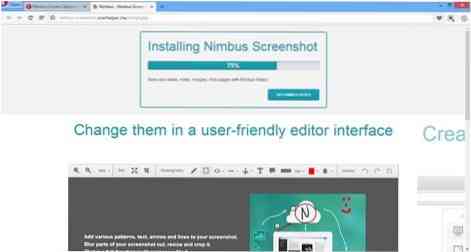
Использование инструмента захвата экрана Nimbus для простого создания снимка экрана всей веб-страницы в Opera. Вы можете сделать снимок экрана, нажав кнопку в адресной строке. Или вы можете сделать это через контекстное меню. Кроме того, вы также можете назначить горячую клавишу для захвата снимка экрана, внеся несколько изменений в настройки программы.
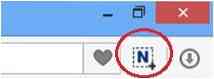
С помощью этой надстройки для захвата экрана Opera вы можете сделать снимок экрана несколькими способами; как вы желаете. Вы можете запечатлеть вся веб-страница открыт в браузере Opera. Или вы можете выберите желаемую часть экрана и сделайте снимок,. Или вы также можете захватить часть браузера, отображаемую на вашем экране. Мало того, вы также можете создать свою собственную модель, и сделайте снимок экрана в этой форме.
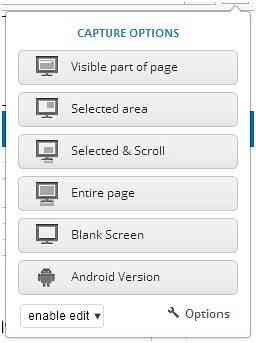
Благодаря этим функциям инструмент Nimbus Screen Capture считается эффективным инструментом для работы с.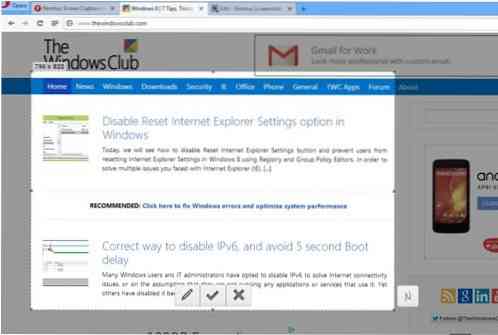
Когда вы делаете снимок экрана, Nimbus открывает окно редактора. Здесь вы можете редактировать изображение, добавлять текстовые поля, добавлять выноски и многое другое. Когда вы закончите, нажмите «Готово», и окончательный результат будет сохранен.
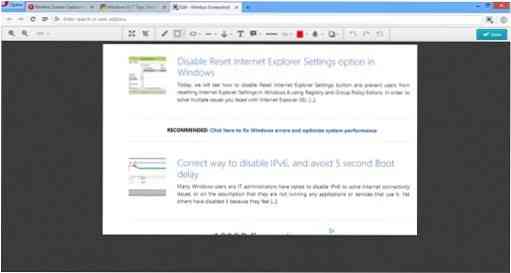
Инструменты, предлагаемые Nimbus
Nimbus Screen Capture загружен с рядом инструментов. Некоторые из них перечислены ниже:
- Инструмент изменения размера для изменения размера скриншота
- Увеличительное стекло для увеличения и уменьшения
- Инструмент круг для рисования кругов
- Инструмент для обрезки
- Карандашный инструмент
- Инструменты прямых и изогнутых линий для рисования различных форм
- Текстовый инструмент для ввода текста на снимок экрана
- Инструмент для наклеек
- Инструмент цвета
- Инструмент размытия
- Инструмент отмены и повтора
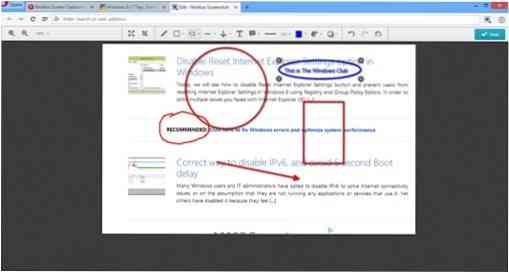
Помимо этих инструментов, Nimbus предлагает ряд небольших инструментов, которые помогут вам обойти скриншот.
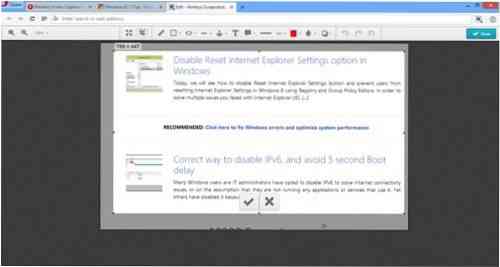
Как сохранить скриншот
Когда вы закончите со скриншотом, вы можете сохранить его несколькими способами. Ты можешь,
- Сохраните скриншот в Nimbus. Для этого вам необходимо создать учетную запись Nimbus.
- Сохранить как изображение
- Отправил на Google Диск
Кроме того, вы даже можете распечатать окончательное изображение напрямую, не сохраняя его.
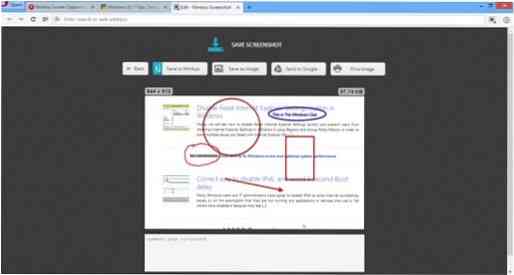
Последняя мысль о Нимбусе
Инструмент Nimbus Screen Capture, безусловно, облегчает жизнь, когда дело доходит до создания снимков экрана в браузере Opera. Мы определенно считаем, что расширение стоит попробовать. Вы можете скачать расширение Opera здесь. Чтобы загрузить бесплатное программное обеспечение для ПК, а также расширения браузера для Chrome и Firefox, посетите его домашнюю страницу.
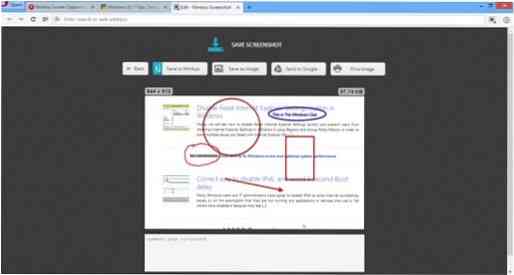
 Phenquestions
Phenquestions

